仪表板使用与管理
1. 仪表板使用与管理概述
仪表板,是指数据可视化卡片集合的页面,主要包含仪表板页面和目录。其中,页面是数据可视化卡片的一个集合,在页面中,可以对卡片的大小、位置等进行自定义排版,同时还可以对卡片进行复制、收藏等操作。
仪表板使用与管理,是指在完成了仪表板页面的制作与优化后,可以使用仪表板进行页面投屏、设置为默认页面,并进行删改查、权限管理等操作。
2. 仪表板使用
2.1 卡片池
卡片池是存放卡片的容器,这些卡片暂时不需要放到页面内展示。同时,页面内卡片和卡片池内卡片支持互相移动。
卡片池默认隐藏,若想开启,点击右上角“...”中的“卡片池”,即出现在页面右侧。
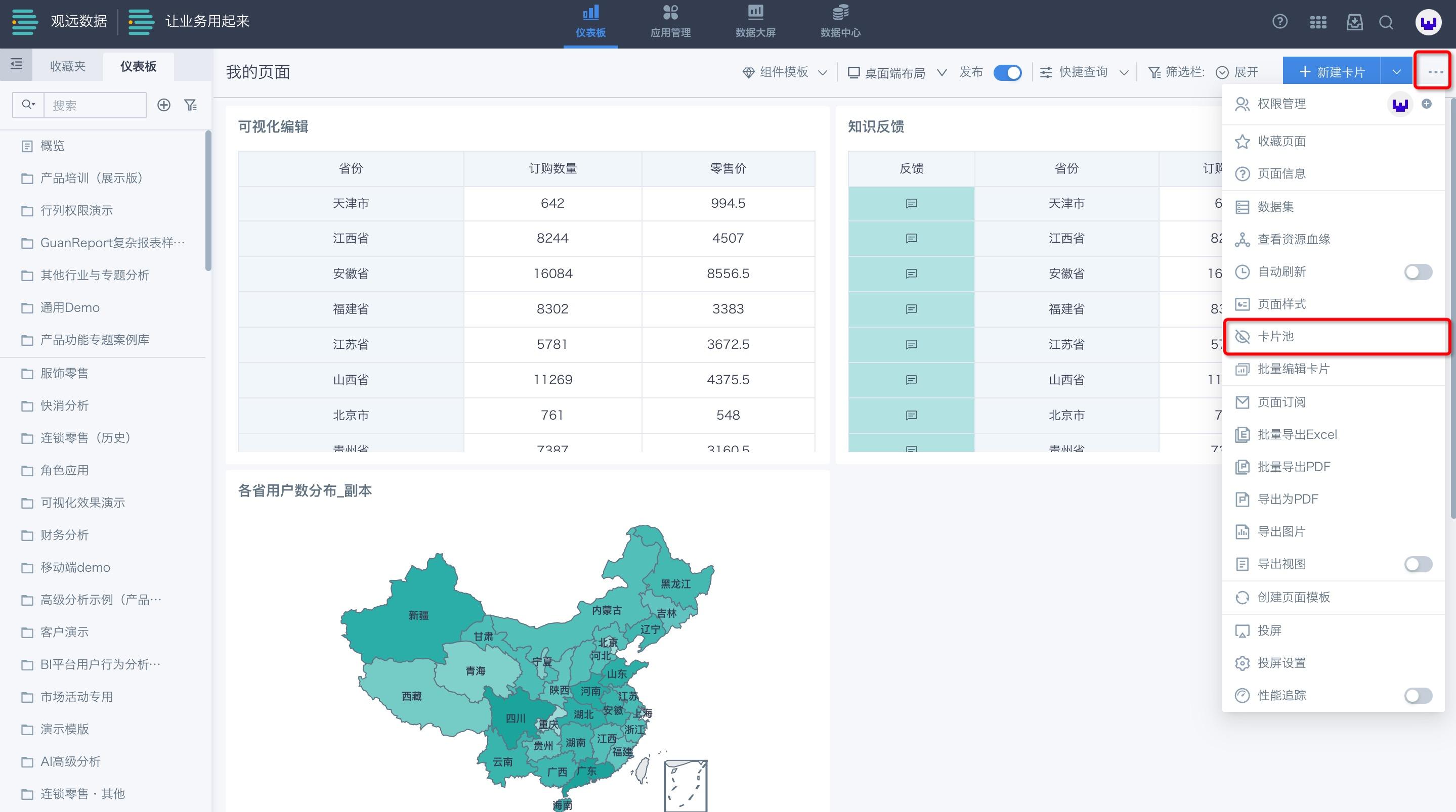
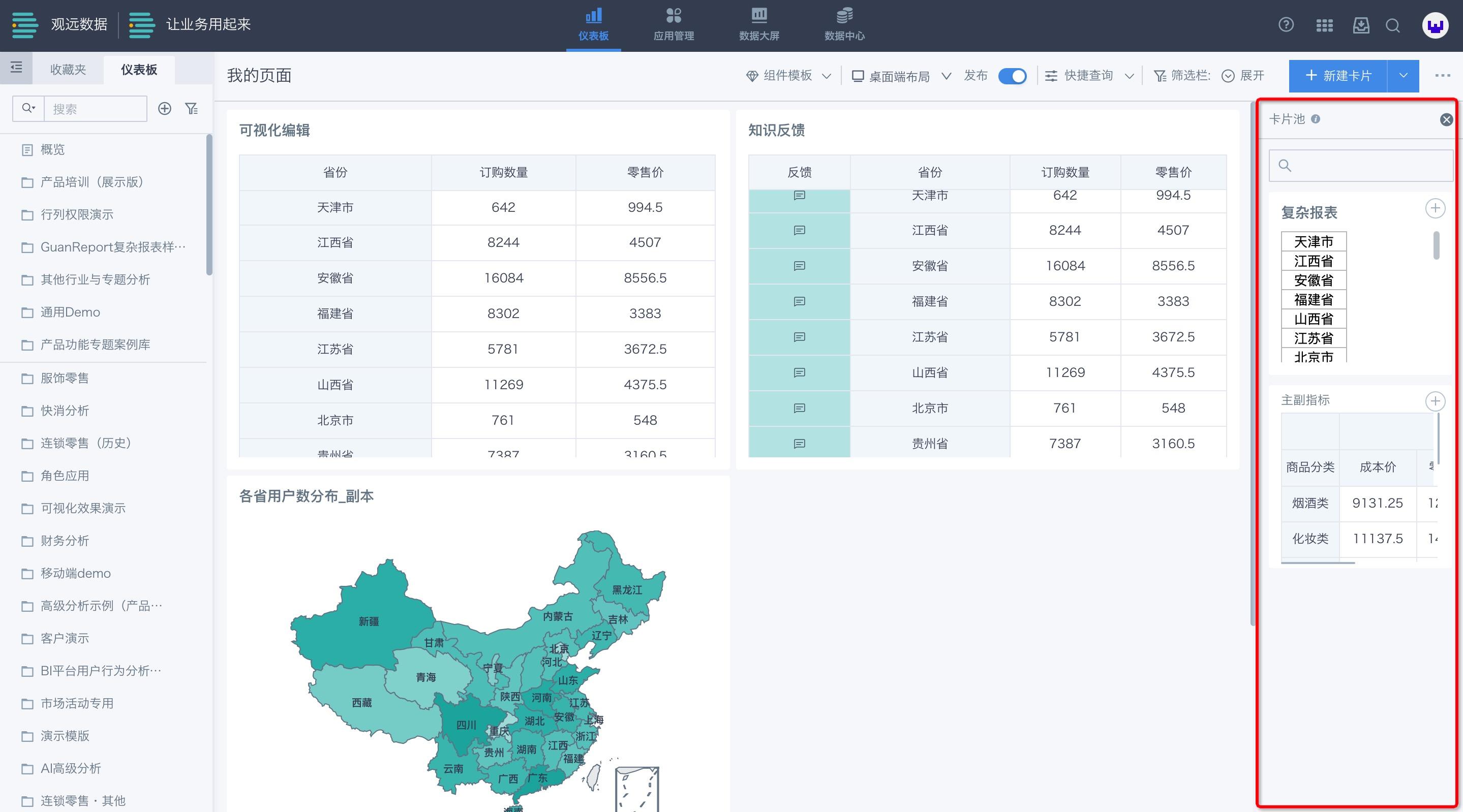
2.2 页面投屏
页面投屏设置
页面可以全屏展示,并可以自定义投屏的分辨率大小。首先点击页面标题栏的“...”按钮,选择“投屏设置”。
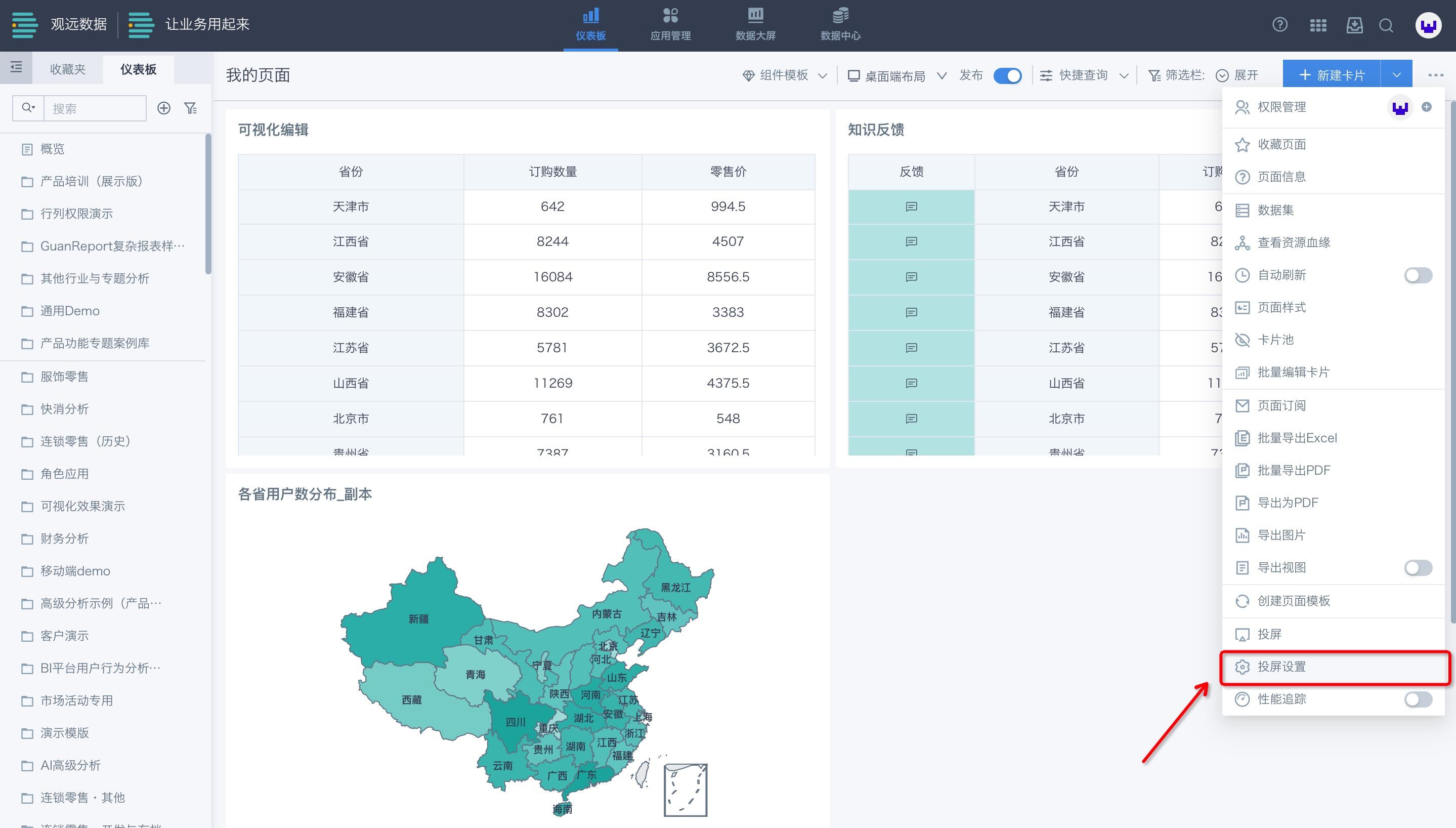
其次选择分辨率大小,并点击“确定”。
.png)
设置后,页面会有一条提示线,提醒您投屏/全屏后,一页的范围是到哪里截止,方便你根据投屏效果更好调整排版。
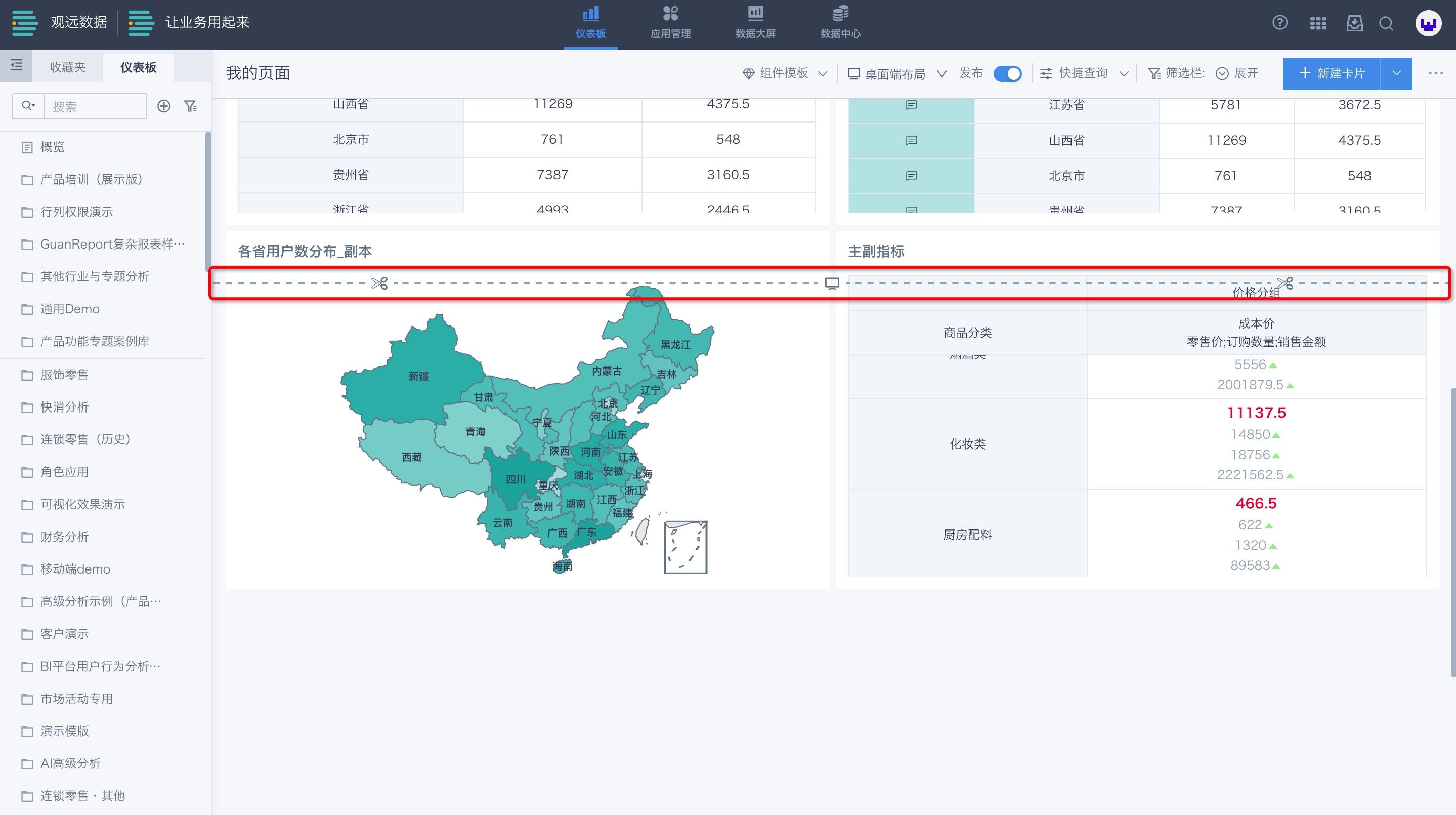
其他操作指引
a. 在投屏模式下点击跳转,不会退出投屏模式。
注:在跳转设置时,没有勾选“在新标签页中打开”的选项。
b. 在投屏模式下点击跳转,可通过“返回”键返回到上一页面。
c. 在投屏模式下,一个页面如超过一屏,支持上下滚动查看。
2.3 默认页面设置
企业默认登录页设置
管理员可在“管理员设置-企业设置-企业页面设置”中设置企业默认页面。企业页面会始终显示在目录的前部,用户无法在目录中管理这些页面。
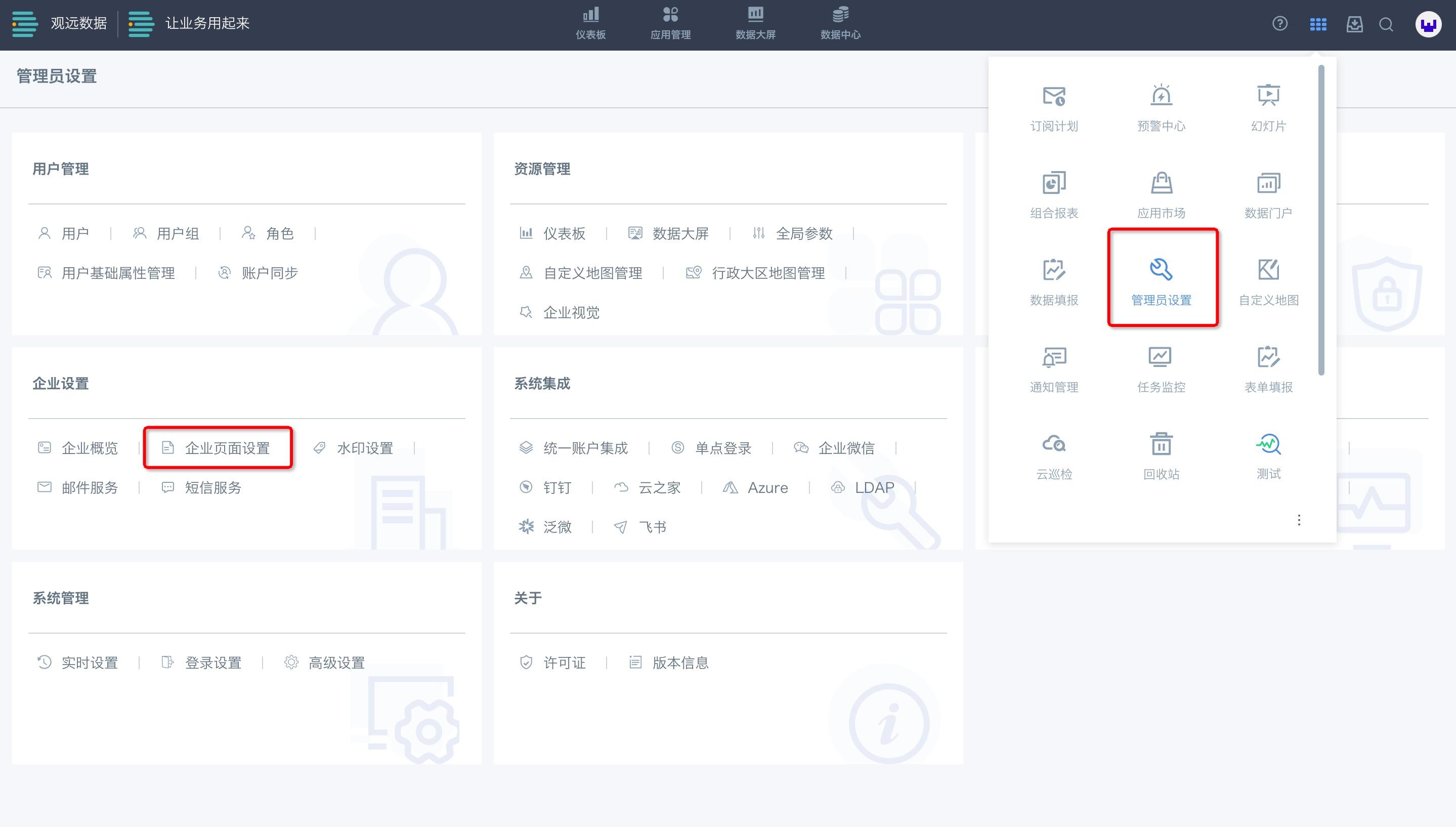
在(企业)默认页面的设置中,支持通过拖拽的方式对默认登录页优先级的调整。
默认优先级是:(企业)默认页面>用户组默认页面>个人默认页面。
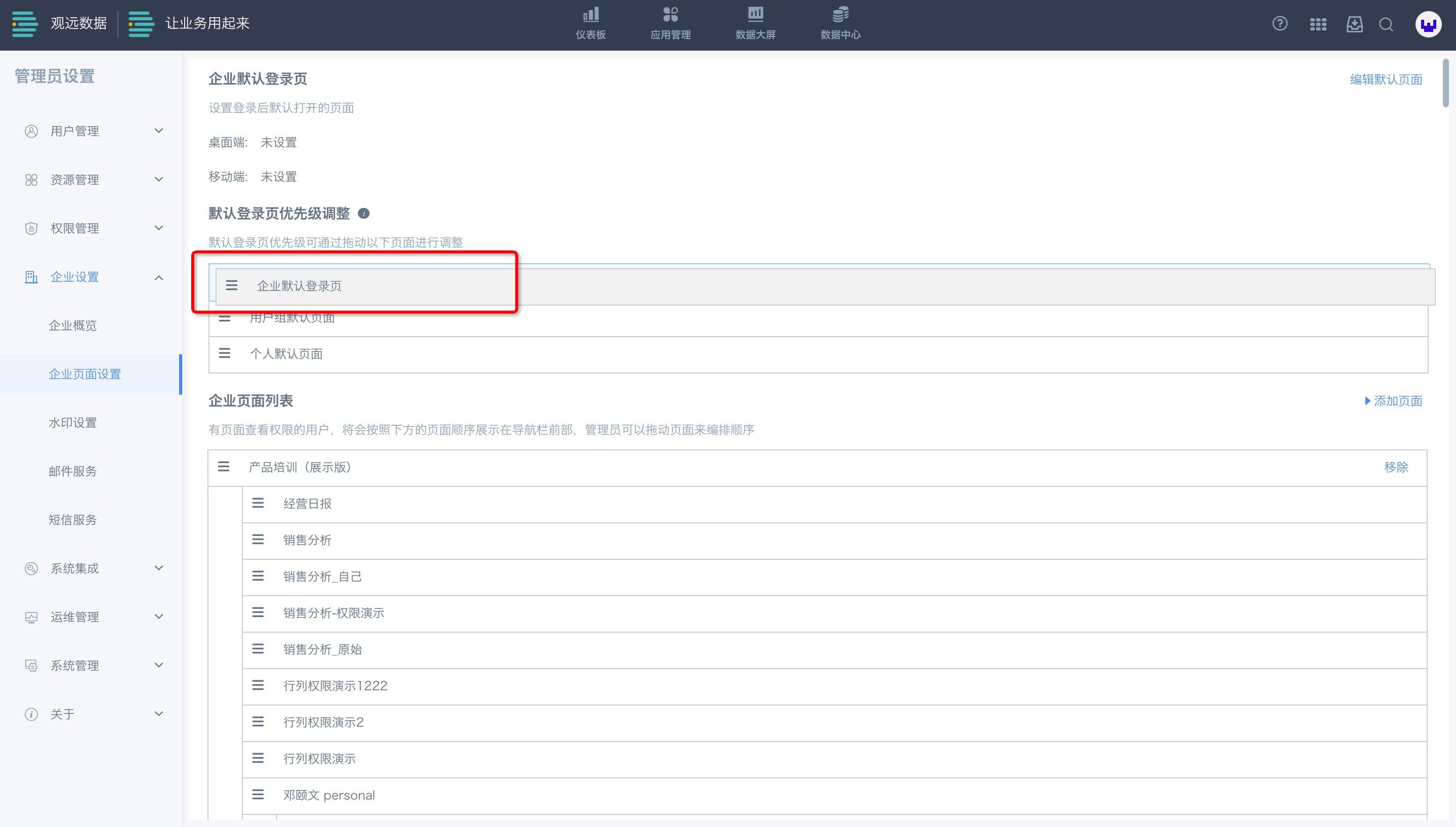
用户组默认登录页设置
管理员可在“管理员设置-用户管理-用户组”中,增加用户组默认登录页的设置项。
注:
-
搜索添加页面时,只能添加此用户组可访问页面。
-
如果一个用户属于多个用户组,且几个用户组均设置了用户组默认登录页,则取最近修改的一个用户组默认页面。
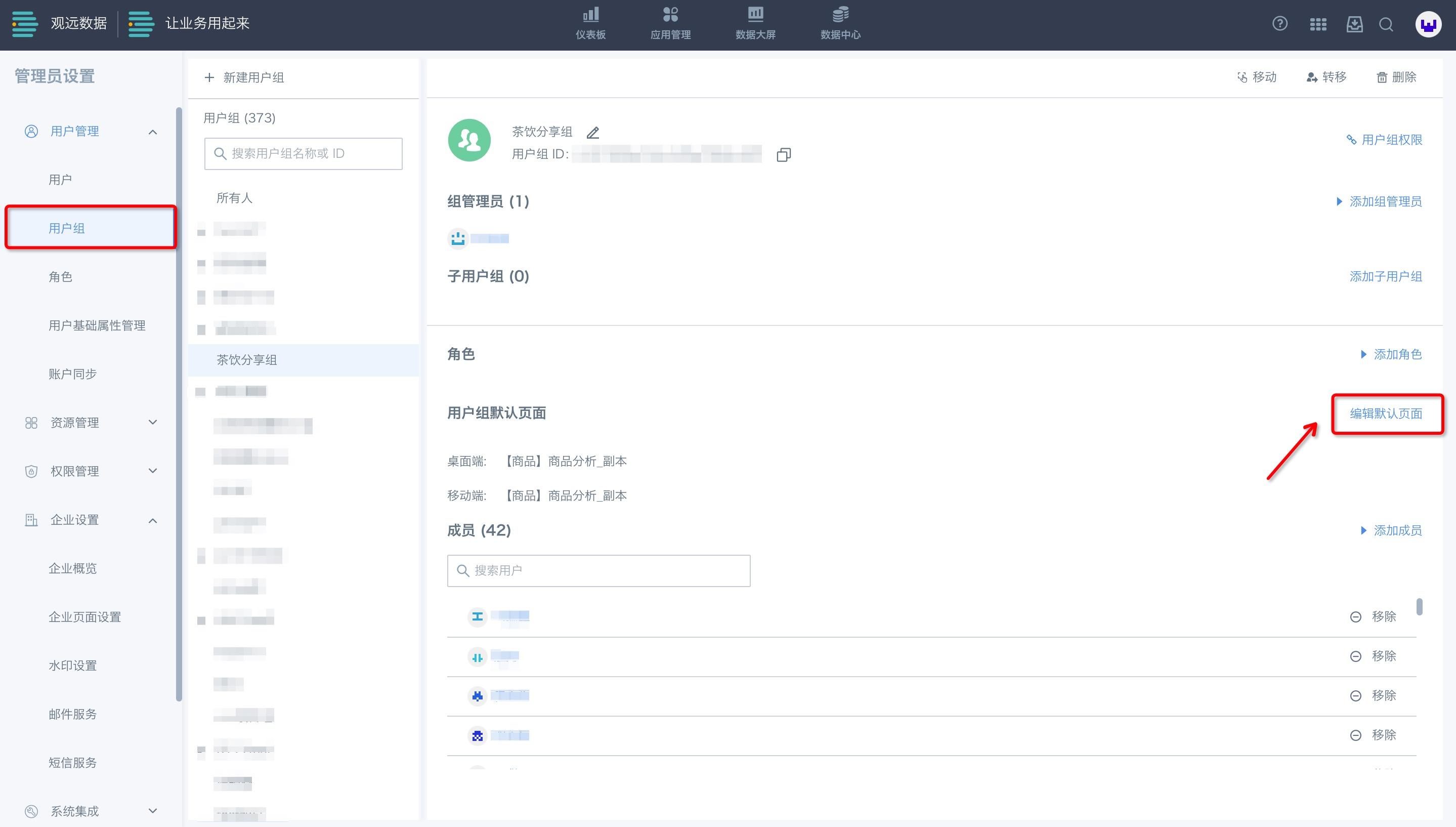
个人默认登录页设置
用户可在“账号设置”中,设置个人默认登录页。
.png)
2.4 快捷查询
设置快捷查询
用户能在仪表板中设置快捷查询条件并能够点击“快捷查询”进行查询。同时,在使用“快捷查询”+条件筛选联合查询后能够一键切回“快捷查询”,且能保留快捷查询的初始条件。
.png)
具体操作演示如下:
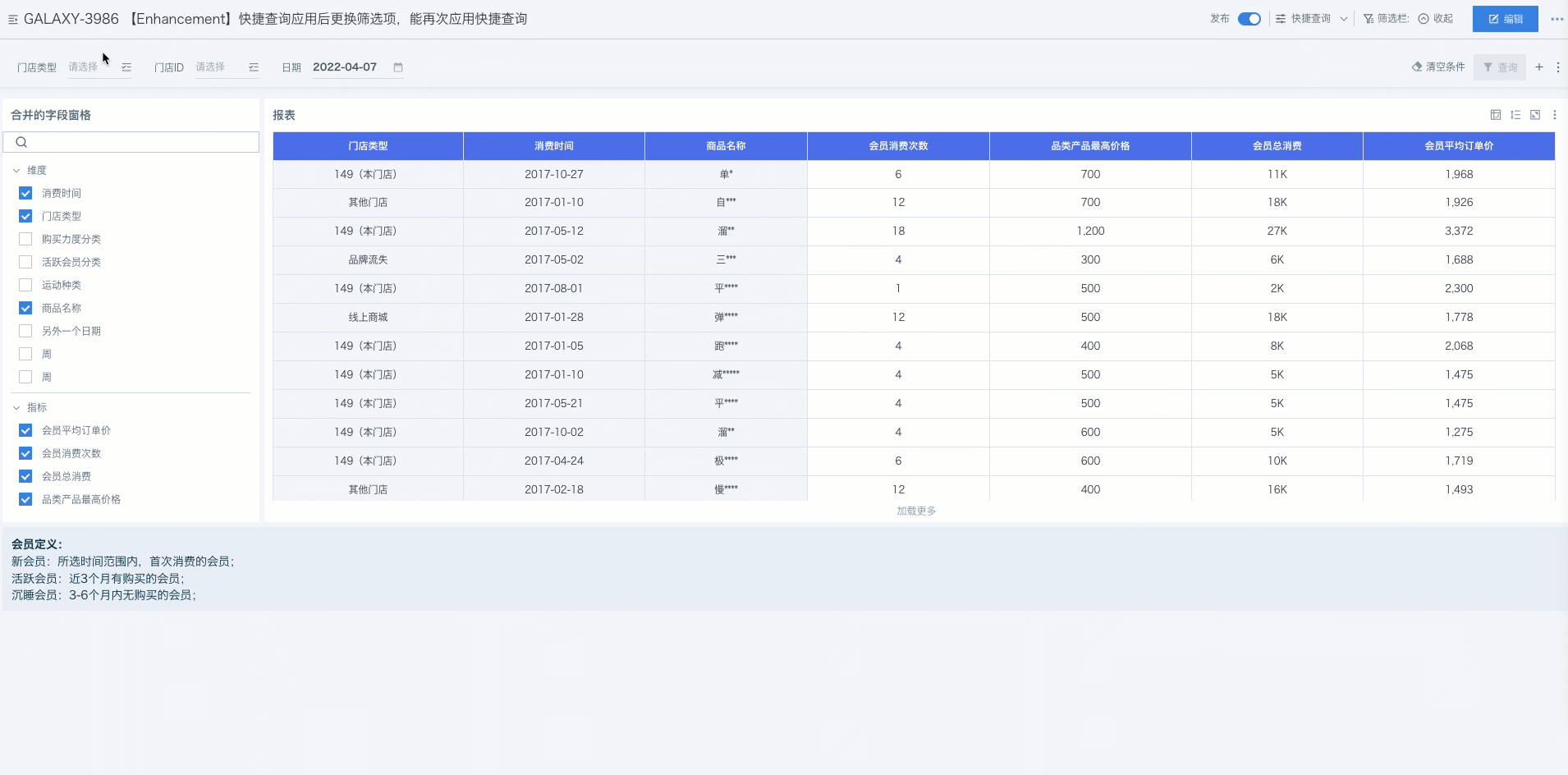
快捷查询“公开”
此外,页面的快捷查询也可以公开共享。管理员和页面使用者可以将自己创建的快捷查询“设为公开”,设置后有权限访问页面的所有人都可以使用这个公开的快捷查询。
.png)
当公开的快捷查询不再适用时,所有者可以对公开的快捷查询设置“取消公开”。
.png)
2.5 添加描述信息
添加描述入口
入口1:创建仪表板时,可以添加对应描述信息。
第一步,点击左侧的“新建页面”按钮,进入页面信息的编辑窗口。
.png)
第二步,在“描述”一栏中填写该页面的相关信息。
.png)
入口2:对于已经创建完成的仪表板,可以在“页面设置”中可以添加描述信息。
第一步,点击仪表板右侧的功能按钮,在下拉界面中选择“页面信息”。
.png)
第二步,在“页面信息”中填写描述信息。同时,还可以在“显示描述”开关处选择是否显示。
.png)
特别注意:
-
打开“显示描述”开关则会显示描述信息,默认状态为不开启。只有开启显示功能此描述信息才能出现在仪表板导航中。
-
如果打开“显示描述”开关,但描述信息处为空白,此时不允许保存此页面,需要关闭开关或者填写描述信息才可保存。
-
描述信息的字数上限为200字。
显示描述信息
通过上述步骤所添加的描述信息会出现在仪表板导航处,具体位置如下:
.png)
2.6 仪表板内资源搜索
页面名称和页面描述信息清晰、准确地表示其用途等相关业务信息,页面数量较多时,可通过仪表板的搜索功能快速找到想要的分析结果、业务看板。
仪表板搜索提供按名称检索和按描述检索两种方式,可在搜索栏左侧下拉菜单中切换检索对象。默认为按名称检索,切换为按描述检索时,左侧放大镜标志变为蓝色高亮。

2.7 锚点设置
在仪表板页面存在大量卡片的场景下,页面会比较长,PC端分析模块锚点能够在分散布局的展现方式中快速定位卡片,提升数据分析效率。
仪表板所有者、管理员编辑页面时,可以点击卡片右上角的“...”按钮,选择“设置为锚点”,将该卡片设置为锚点。
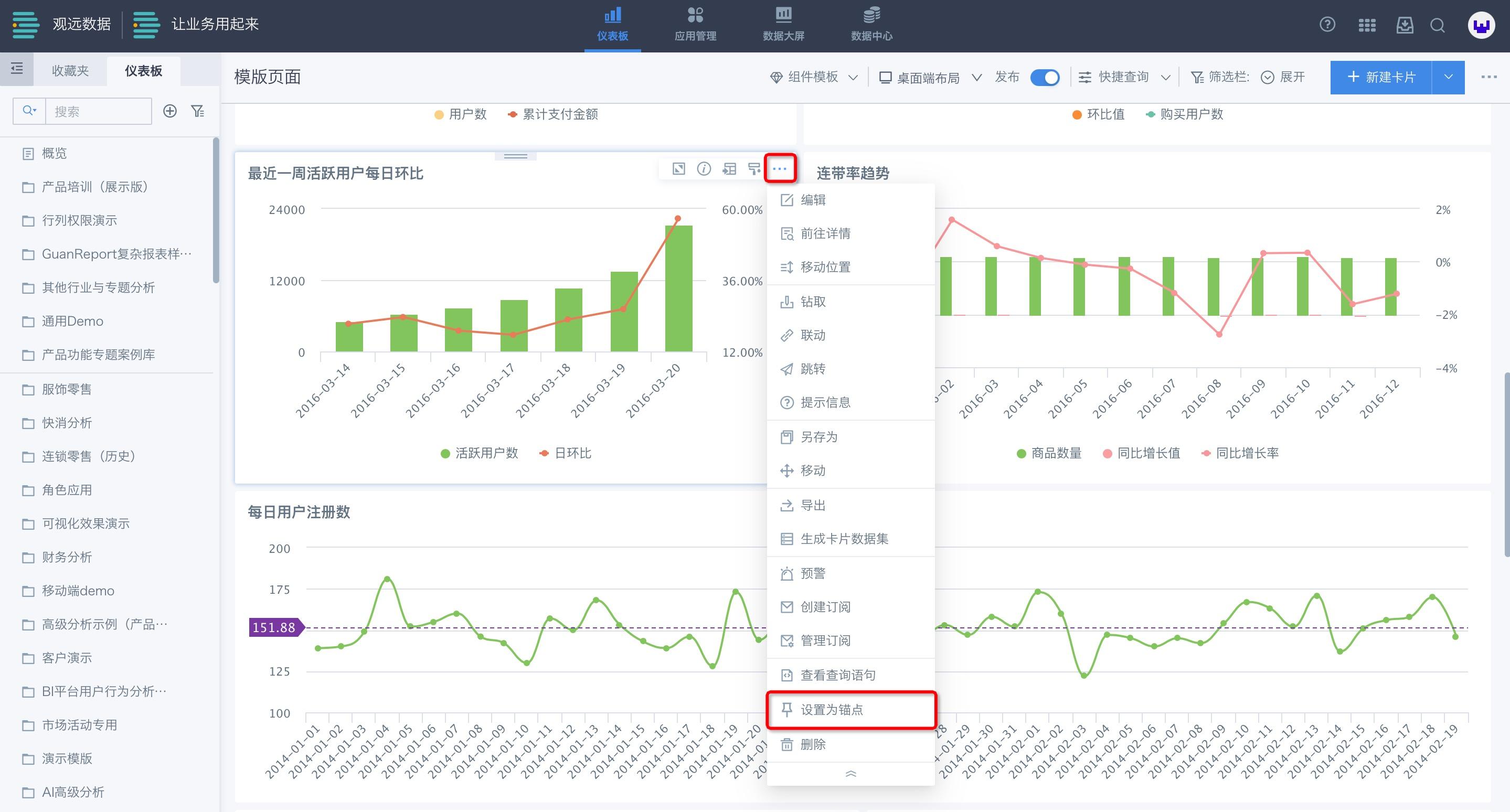
在使用时,页面右上侧会出现锚点导航,点击展开,展开后点击锚点卡片,可以快速定位到锚点卡片的位置。
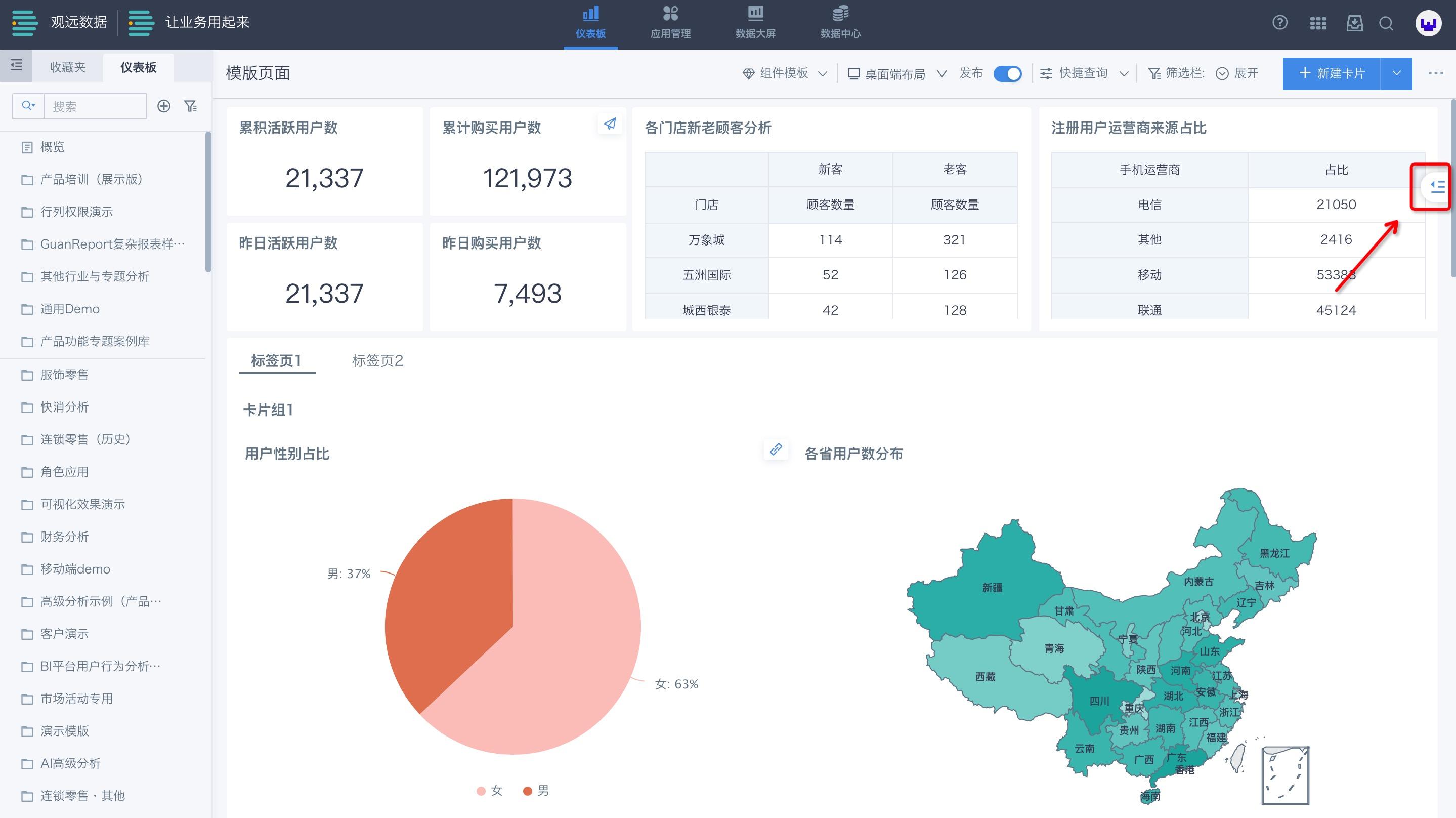
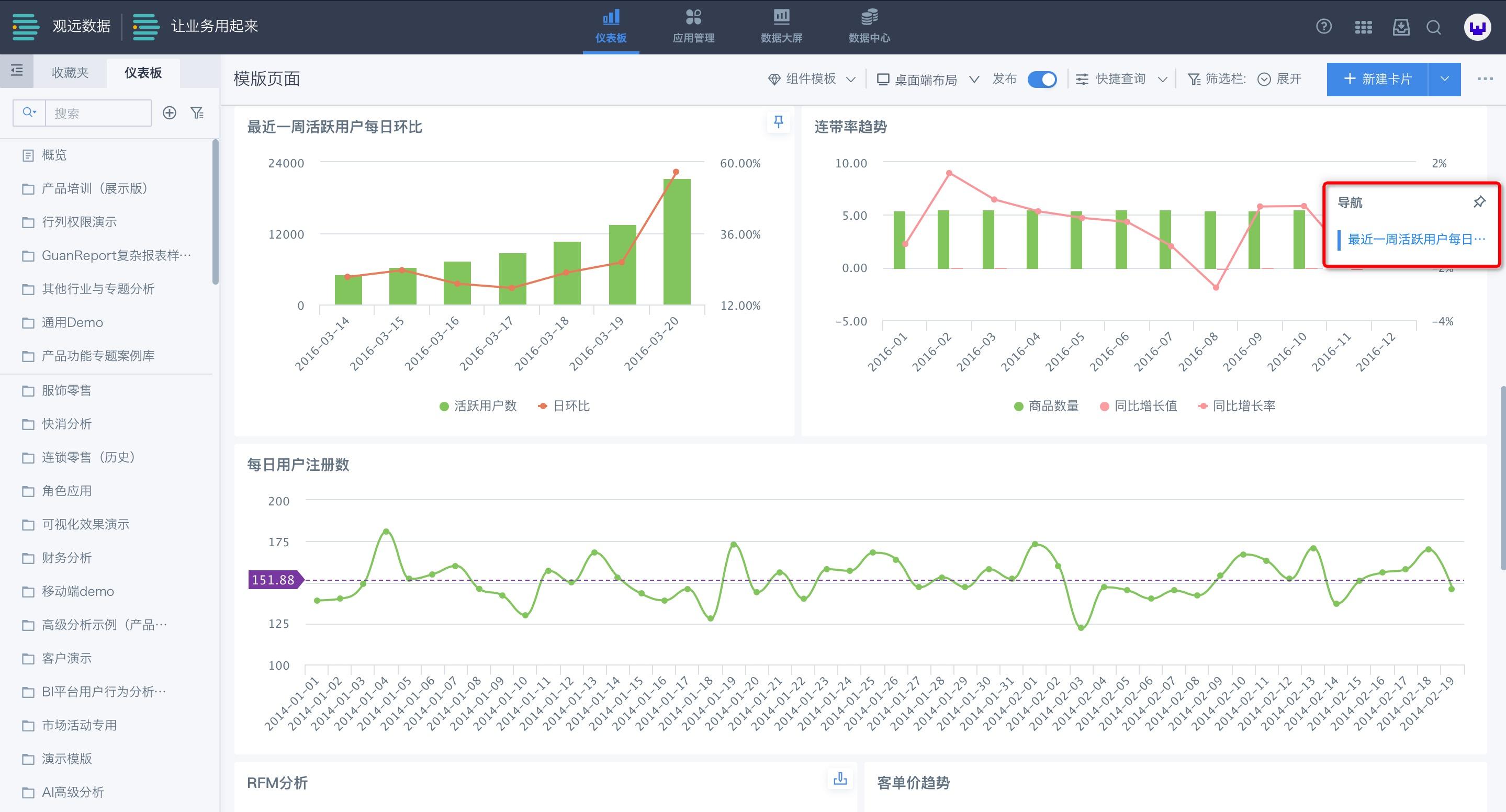
锚点导航默认悬浮,可以点击“固定”设置为展开模式。
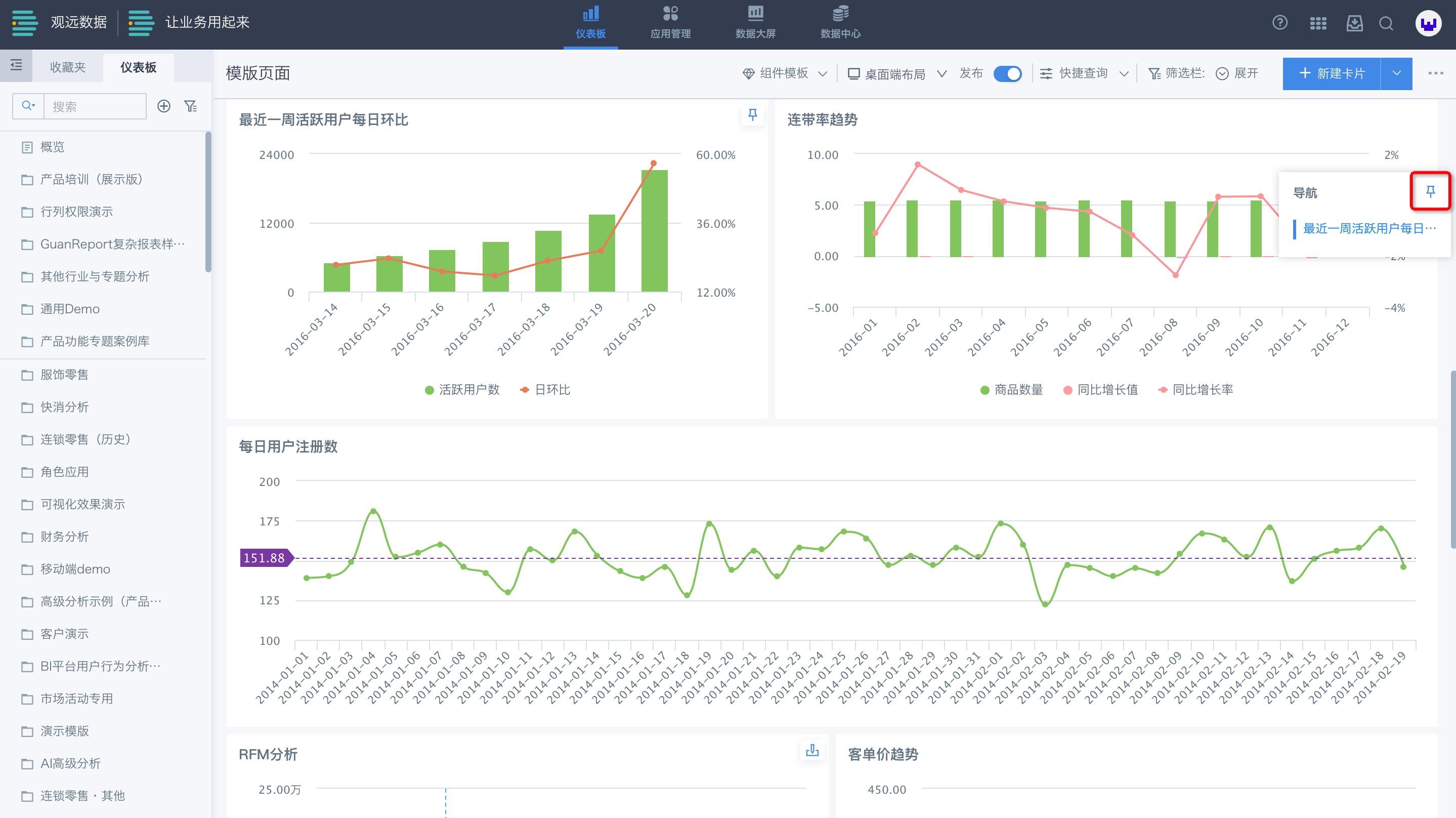
2.8 等比缩放
为了保证仪表板的数据可读性、美观度,仪表板提供在不同分辨率下的自适应效果,保证整个页面和卡片切换不同分辨率屏幕后,可以完全等比例自适应,显示数据和布局相同,浏览效果一致,提升看数体验。
页面的所有者:在仪表板-页面样式中,当布局类型为瀑布流时可以开启“等比缩放”功能。
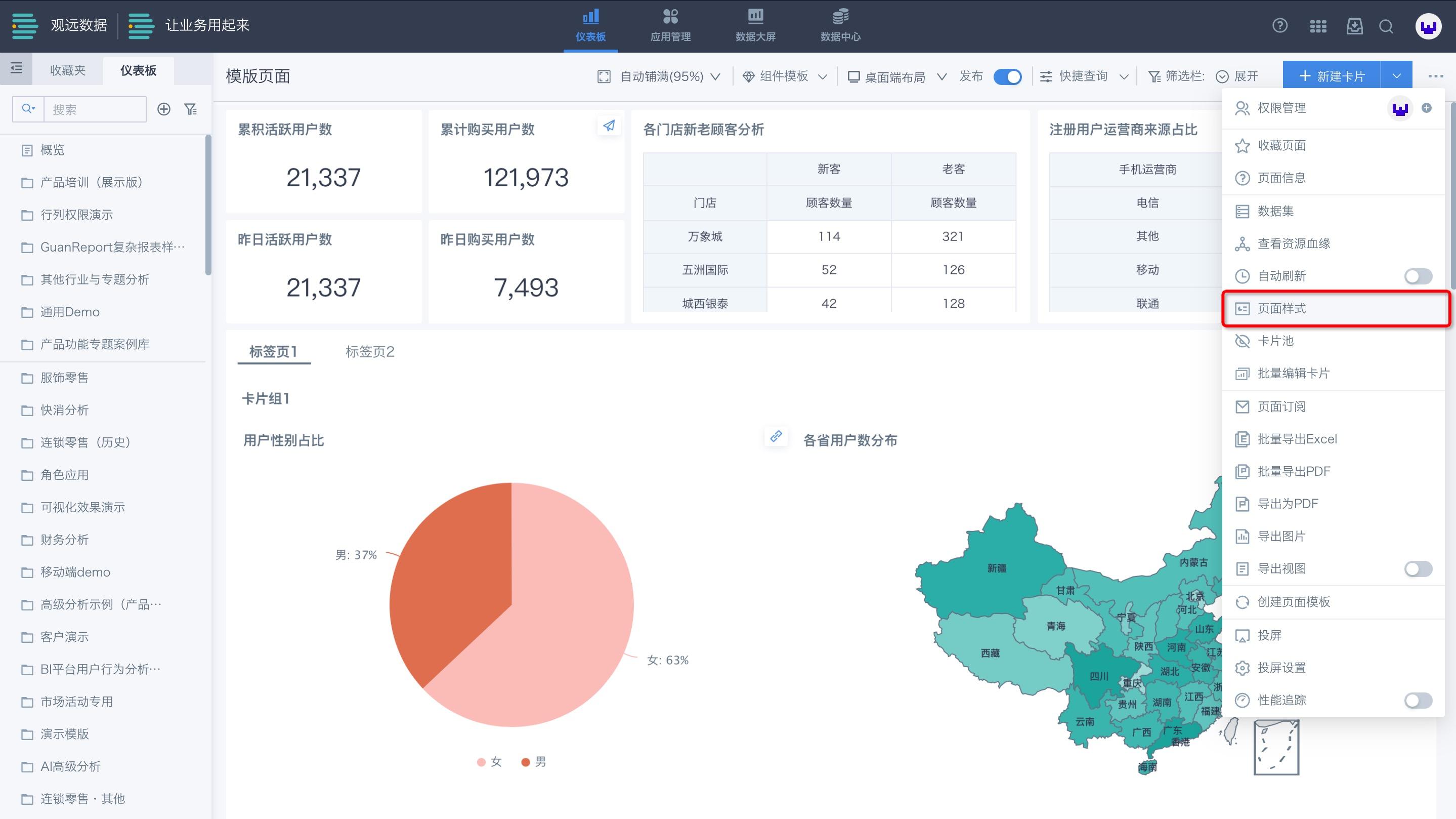
开启后,可以设置分辨率大小,支持选择常用分辨率宽度,还可以进行自定义;设置成功后,当前仪表板页面的大小会按设置的宽度下画布和目标屏幕下画布的宽度之比,进行等比缩放;
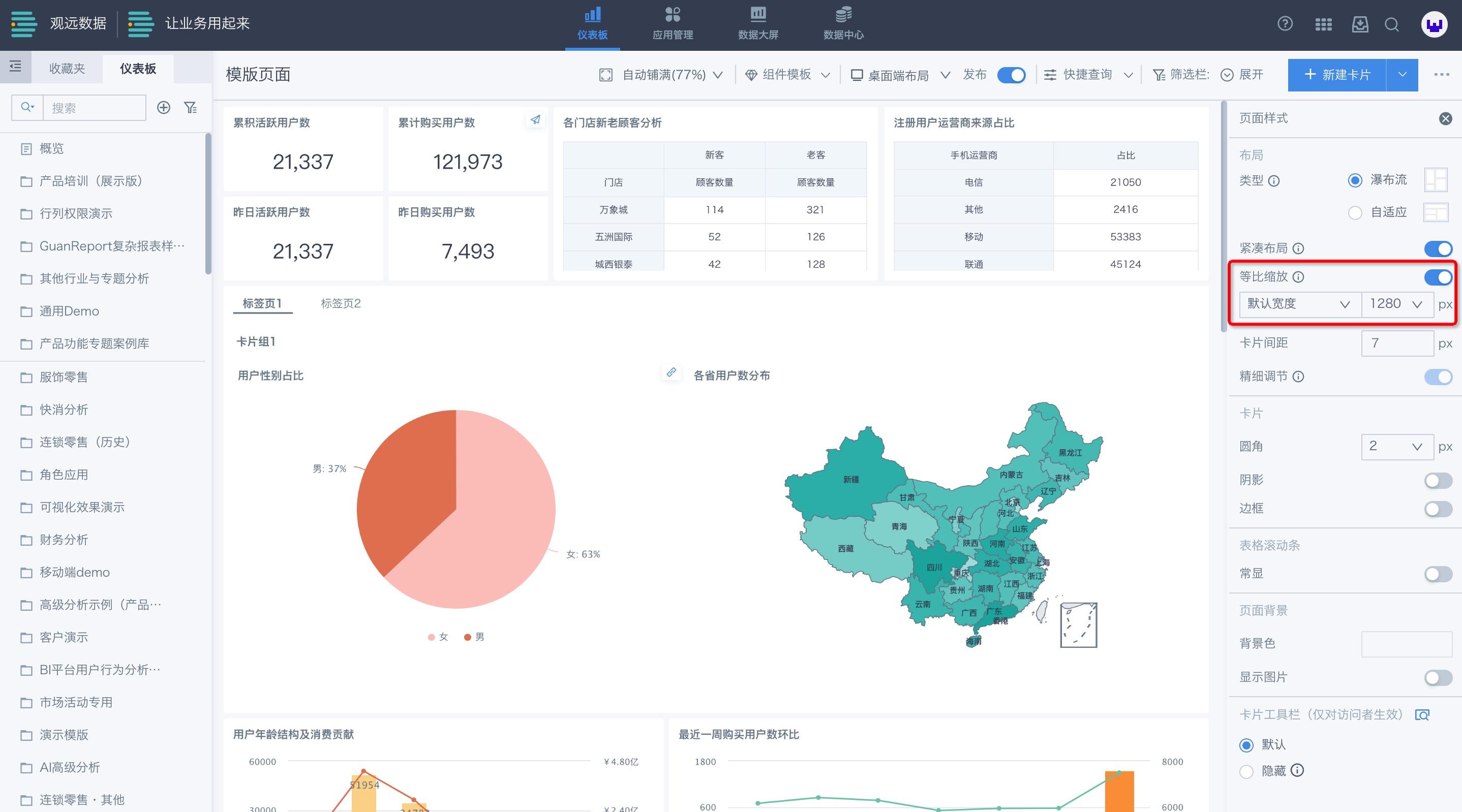
访问者:访问页面的用户可以按照具体情况调整页面百分比。
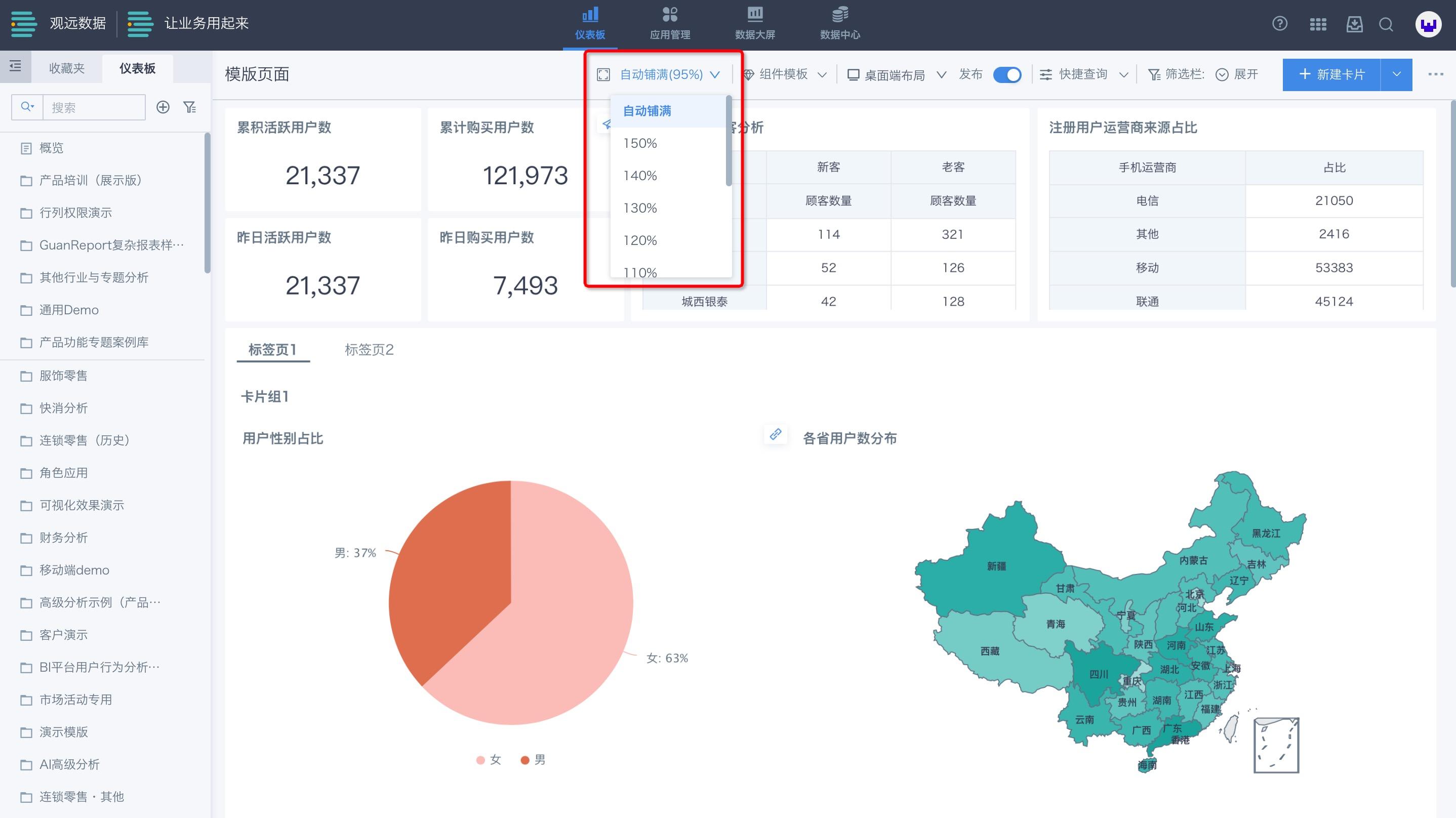
2.9 查看资源血缘
资源血缘是数据生命周期的一种,包括数据的起源以及到当前位置的完整路径描述,帮助用户在分析信息的使用过程中,追溯在每一个节点上有特定用途的信息。
点击页面右上角的“...”按钮,选择“查看资源血缘”,可查看当前资源的全局资源血缘情况(更多资源血缘内容详见《资源血缘》)。
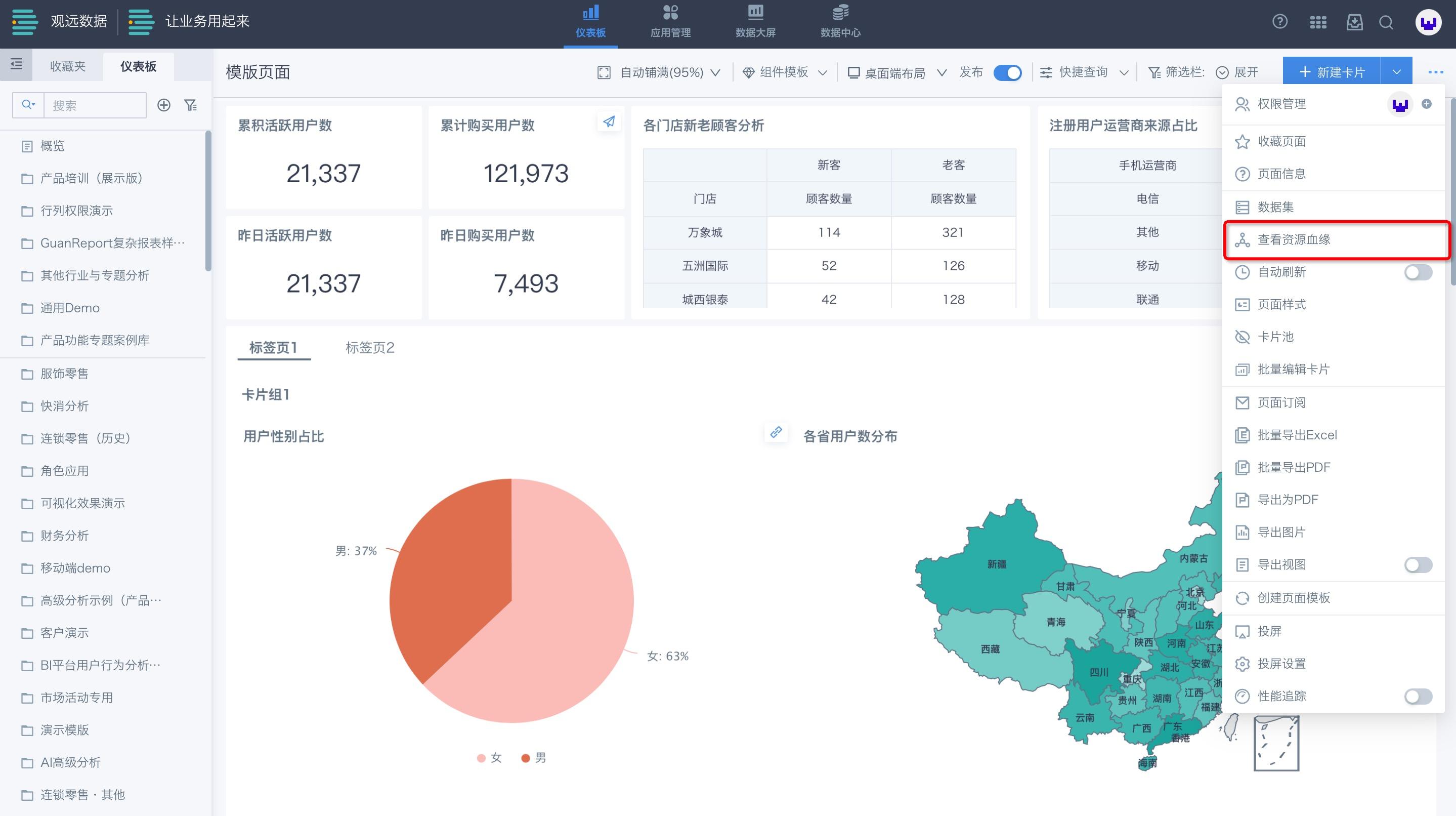
2.10 自动刷新
点击页面右上角的“...”按钮,打开“自动刷新”,打开后,系统会定时自动刷新页面,以获取最新数据。您可通过关闭“自动刷新”开关,减少数据请求发起的次数,提高仪表板在数据量较大、计算复杂场景下的可用性。
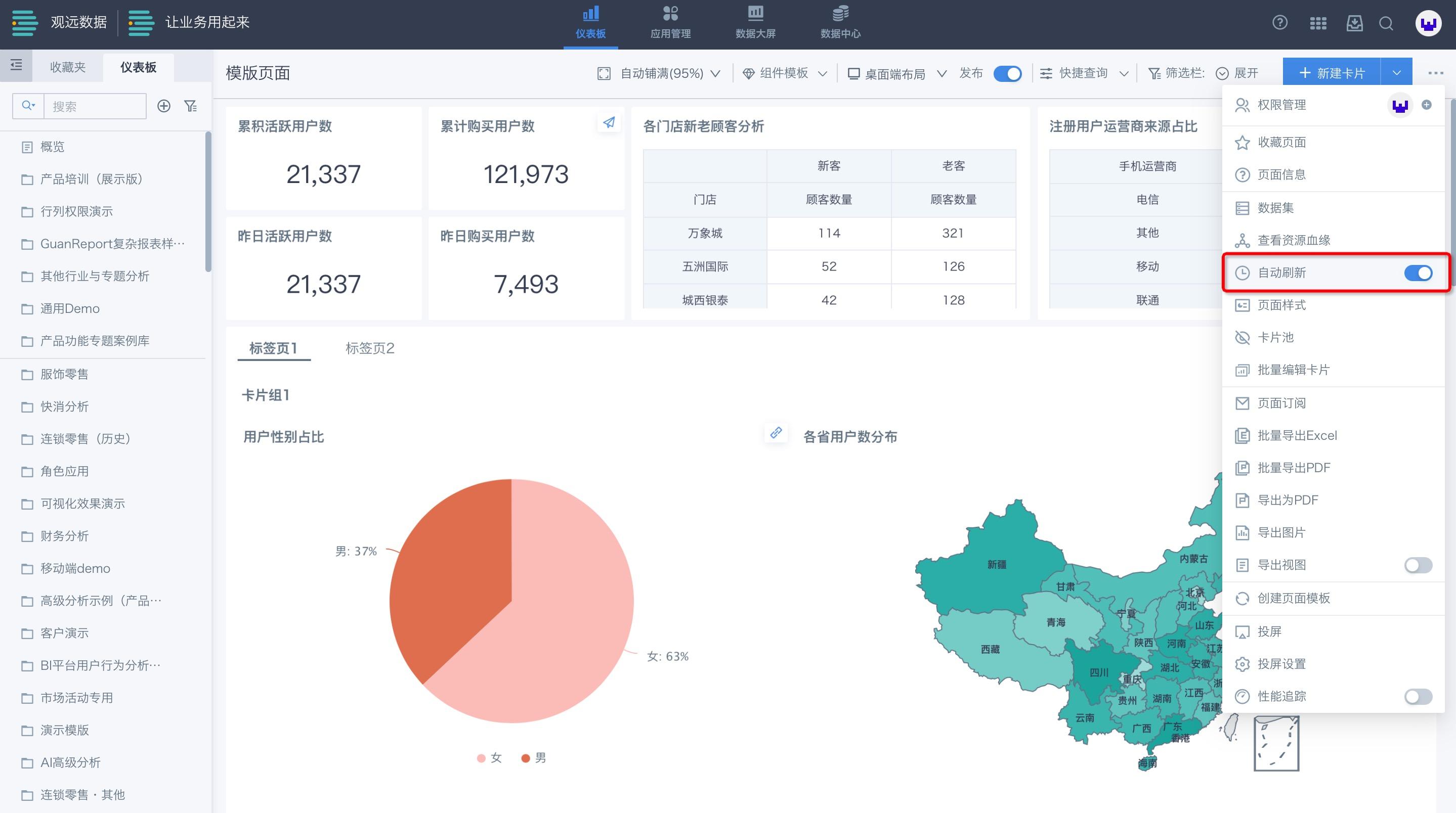
仪表板页面刷新频率均可在“管理员设置-系统管理-实时设置”中自定义。
3. 仪表板管理
3.1 文件夹管理
创建文件夹管理:您可以通过“新建文件夹”来存放创建的仪表板。
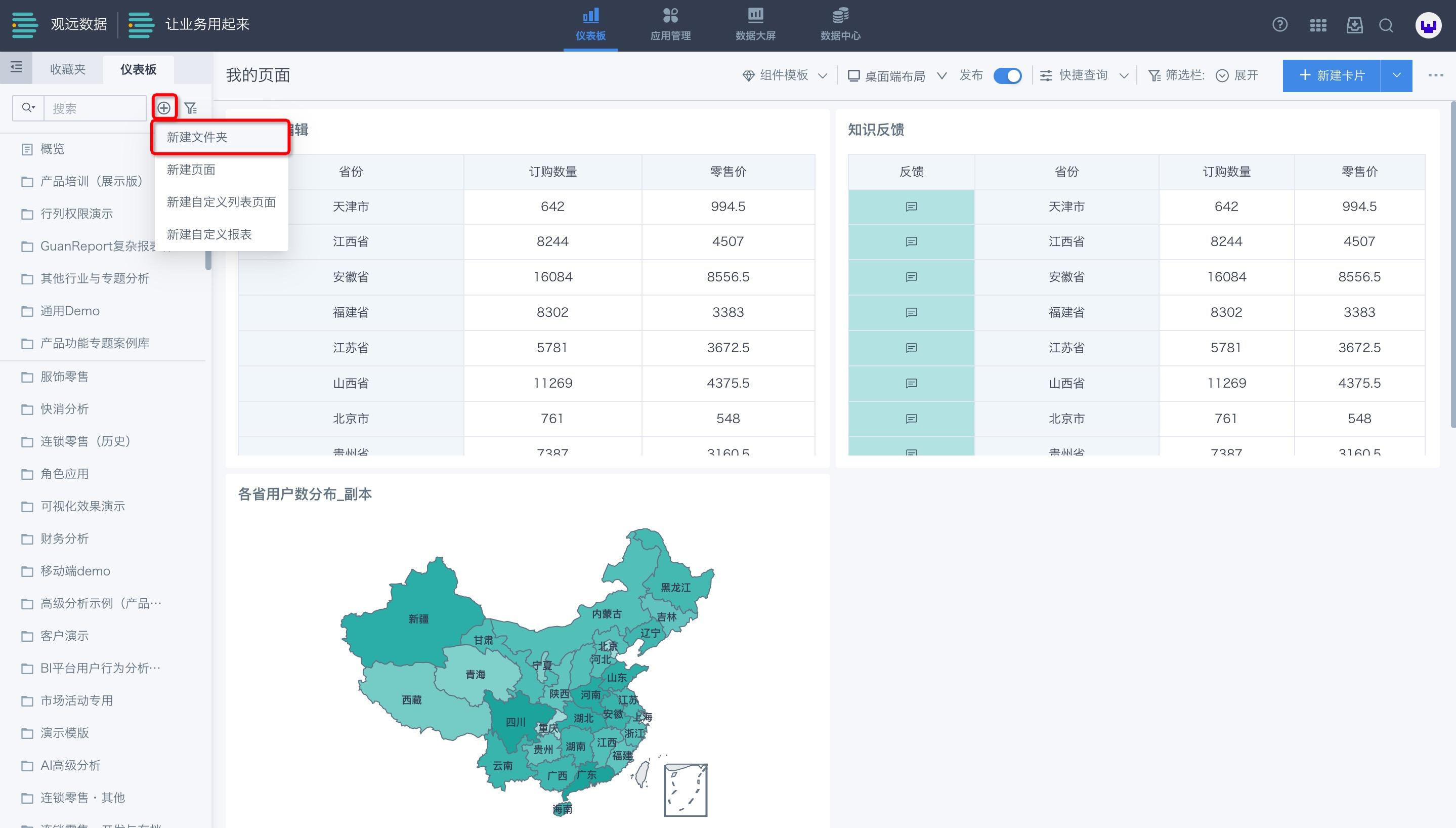
3.2 发布显示
点击仪表板左边菜单栏漏斗图标,可以设置显示桌面端发布、移动端发布、未发布的仪表板名称。
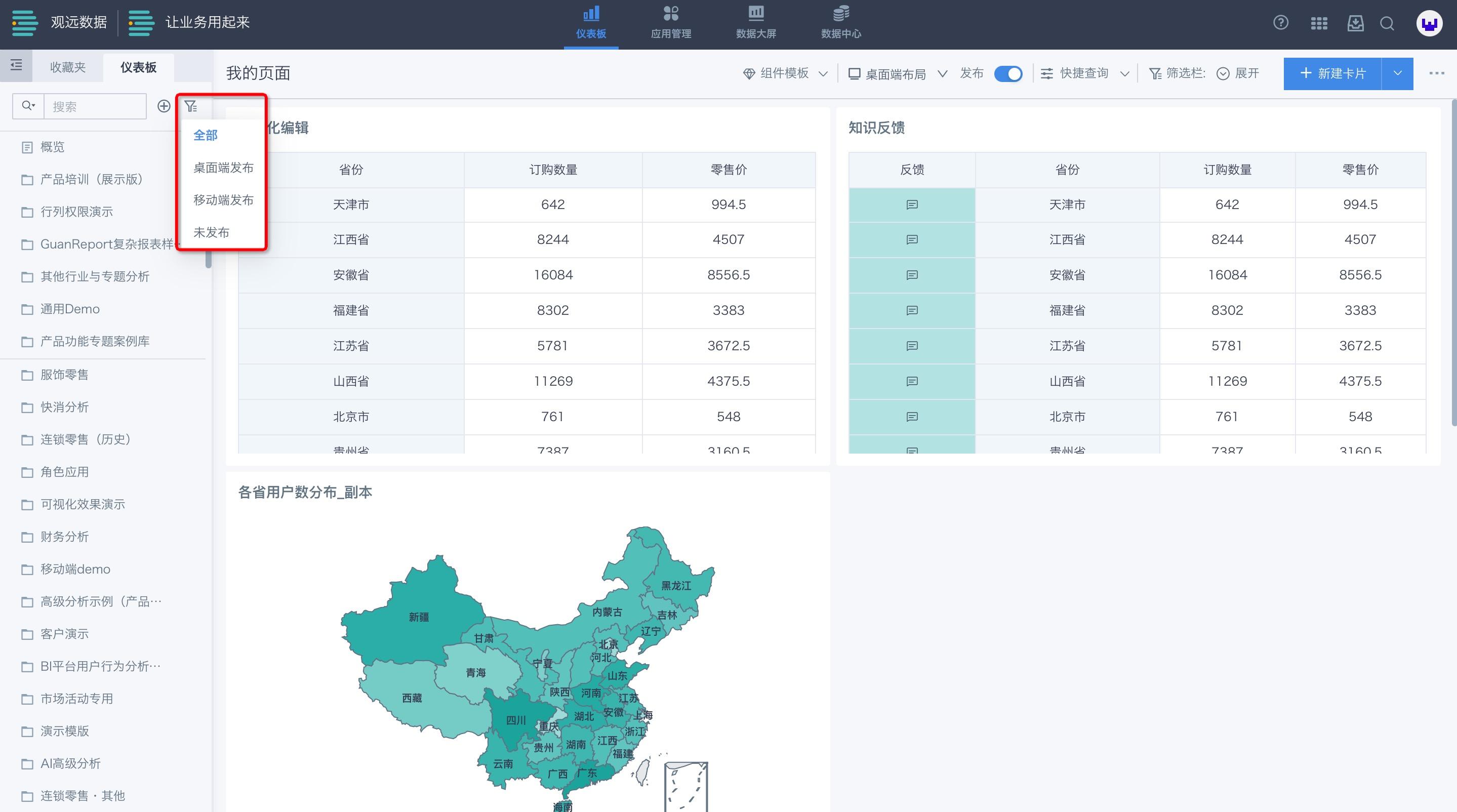
3.3 导航区设置
在仪表板目录中,光标滑到某个文件夹时,后面会出现“…”按钮。点击文件夹的“…”按钮,可以对文件夹进行新建页面、新建自定义列表页面、新建自定义报表、批量授权的操作。
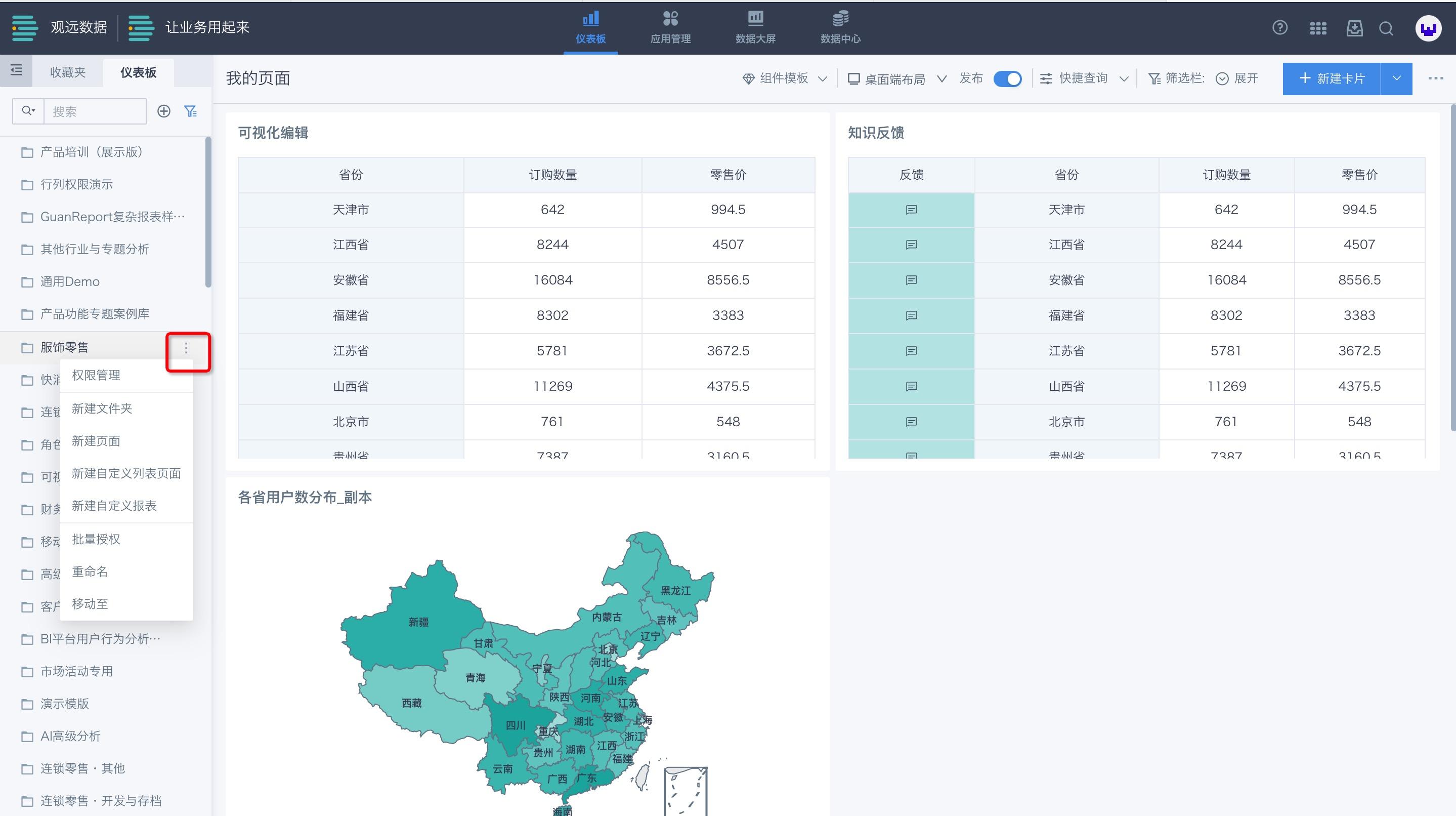
点击文件夹内的页面的“…”按钮,可对页面进行打开、重命名、移动、另存为、收藏和删除的操作。
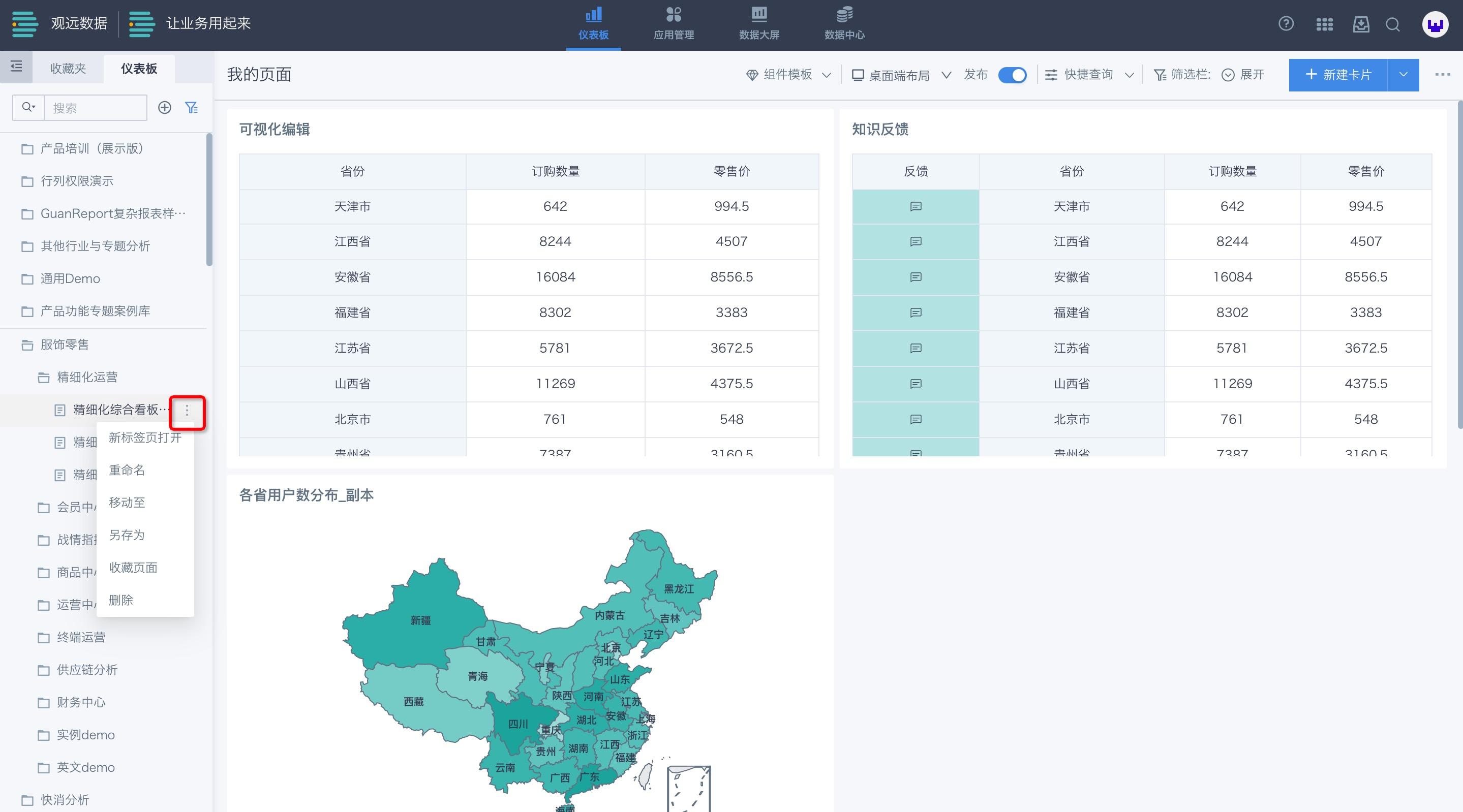
双击文件夹和页面的名称,可直接进行重命名。
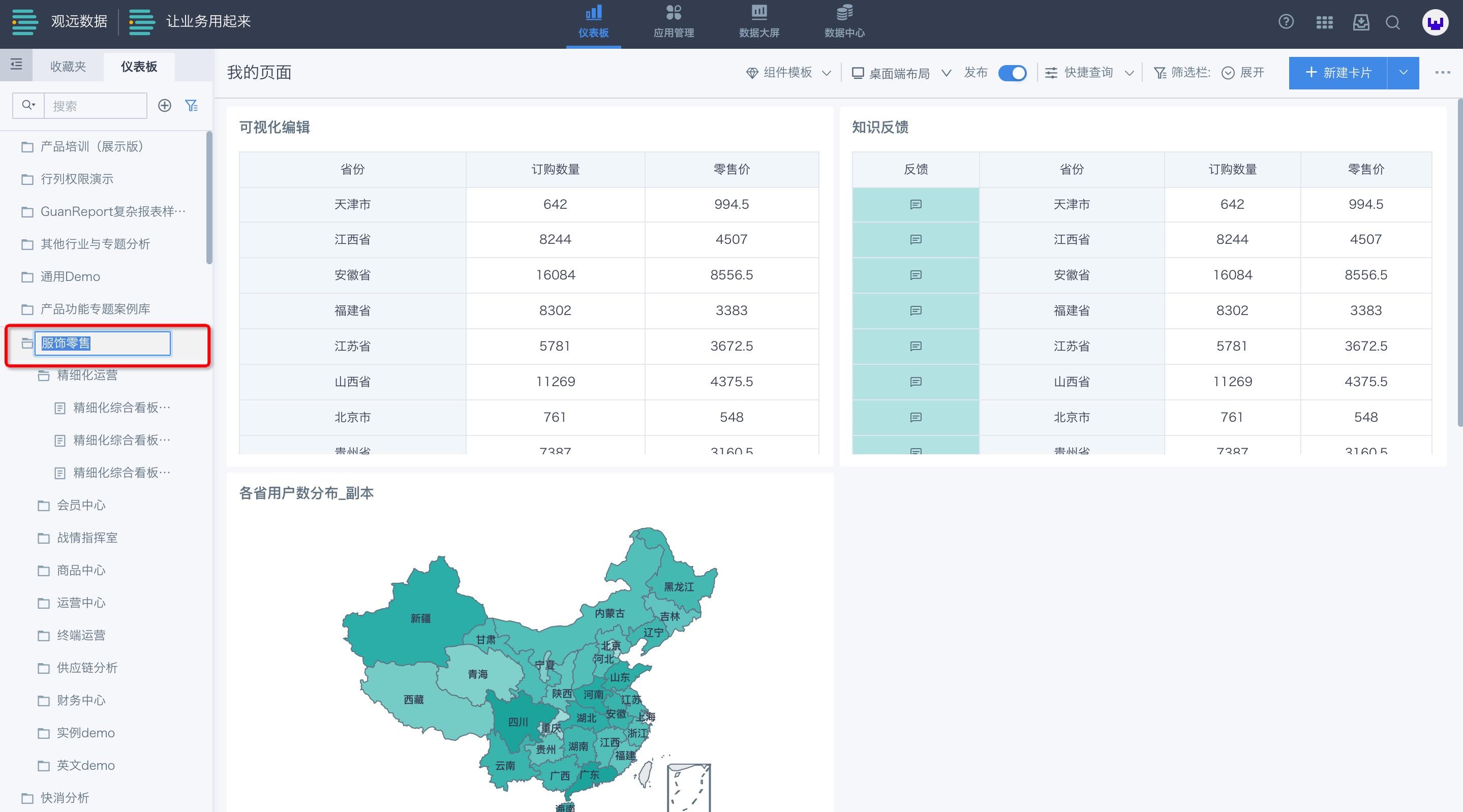
3.4 收藏页面
在使用仪表板时,您可以收藏自己有访问权限的页面,收藏的页面将被放置于左侧“收藏夹”中,以便您能随时快速找到重要页面。
入口一:在左侧的仪表板目录,点击页面的“...”按钮,选择“收藏页面”。
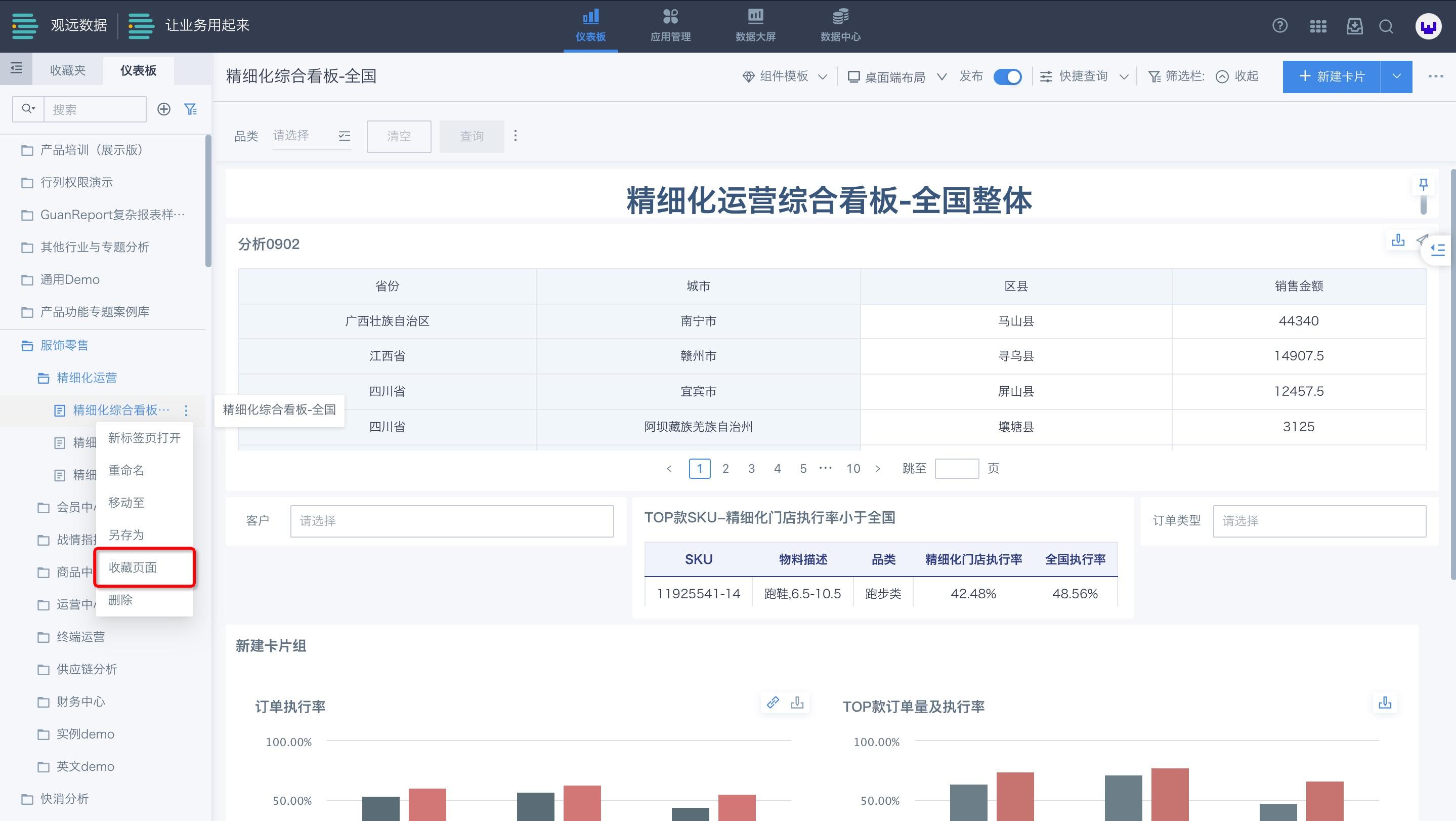
入口二:点击页面右侧的“...”按钮,选择“收藏页面”。
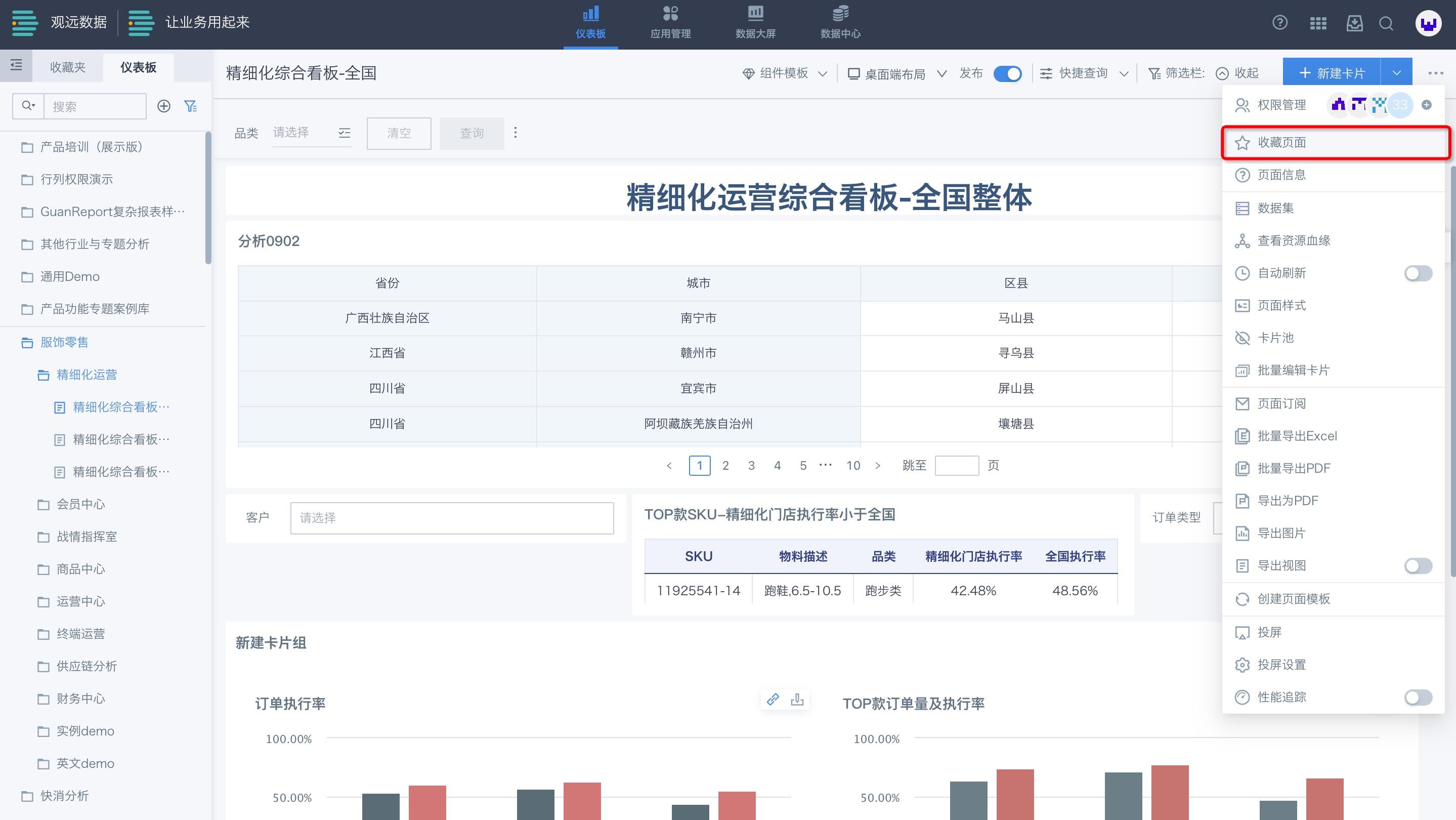
3.5 权限设置
当完成一个页面分析,需要将分析结果分享给相关的同事或者汇报给上级时,需要添加所有者或者访问者来开放仪表板的访问权限。支持资源权限复制,在仪表板/数据集的权限管理弹框中直接将A资源的权限设置复制到B资源。
点击页面右侧的“...”按钮,选择“权限管理”。
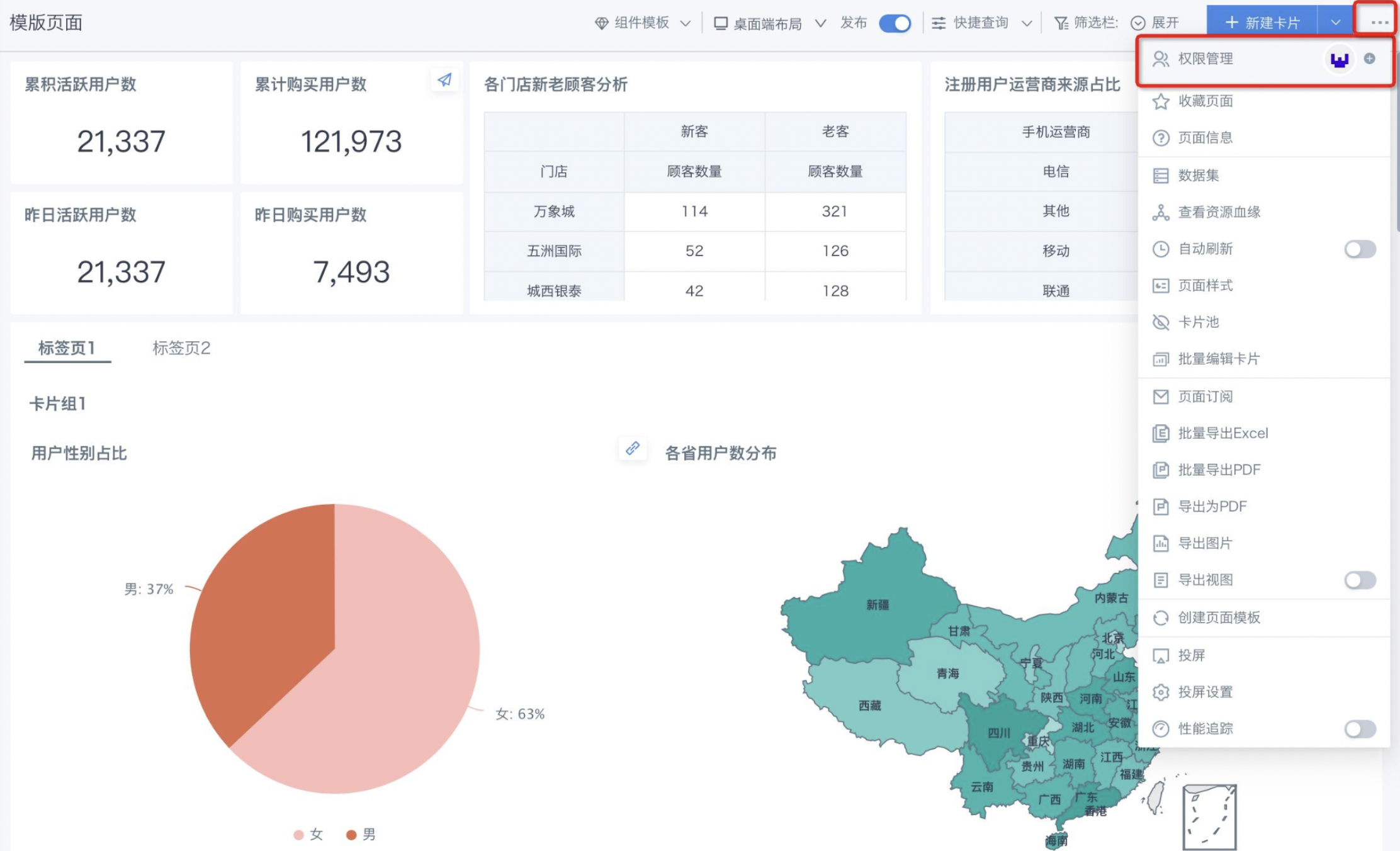
添加访问者或者所有者(更多权限设置内容详见《权限管理》)。
-
所有者有读写的权限,可以编辑仪表板中的内容。
-
访问者只可以访问查看仪表板中的内容,并做即席的分析,如联动、钻取、过滤。
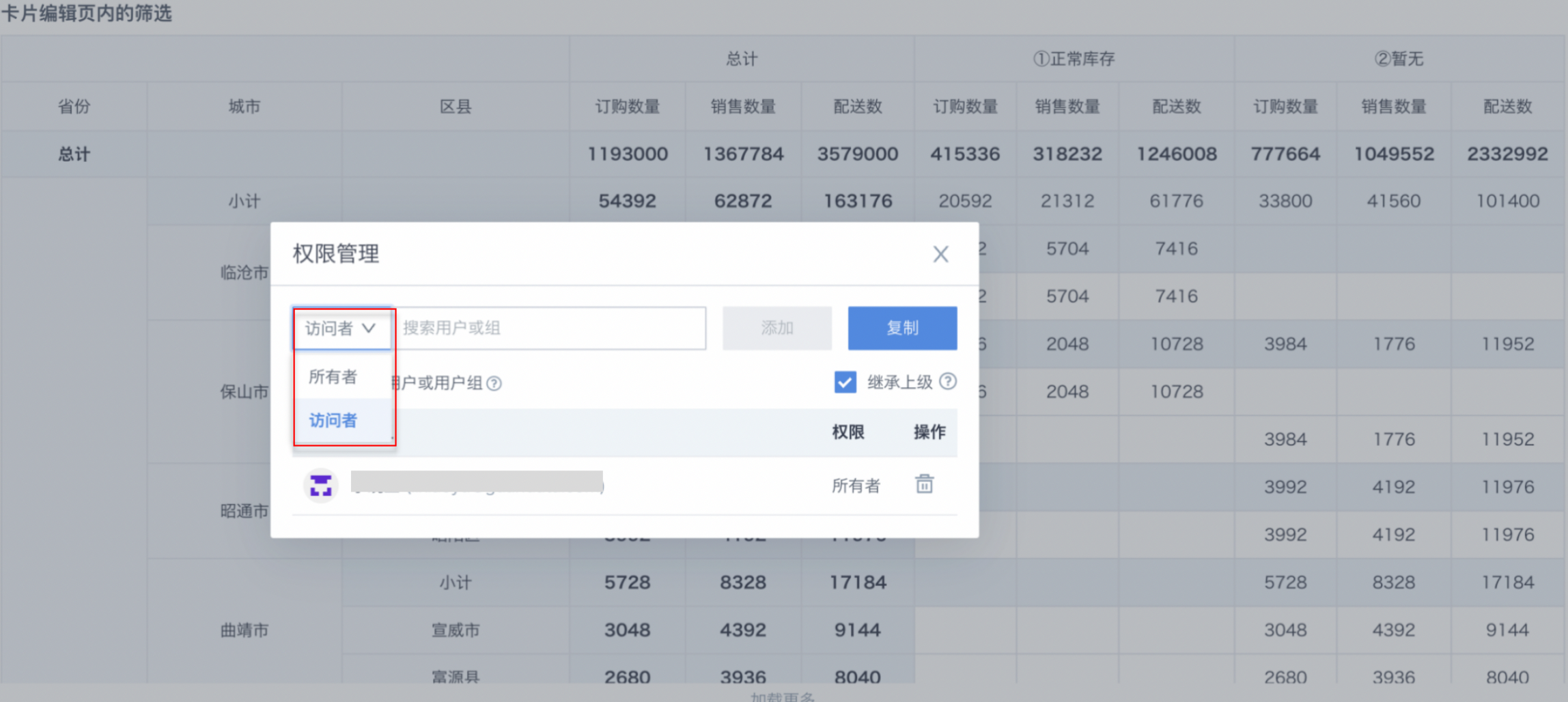
进入权限管理弹框后点击“复制”,在新弹框中选择目标资源,支持多选,选中后,便可以通过追加的模式,将当前资源的权限规则复制到其他资源。